导语
在 Creator 的官方文档上,有一篇《原生平台 JavaScript 调试》。按照文档去操作时,还是会遇到一些问题。于是我把这一块儿的要点整理出来,避免其他人再踩一些坑。
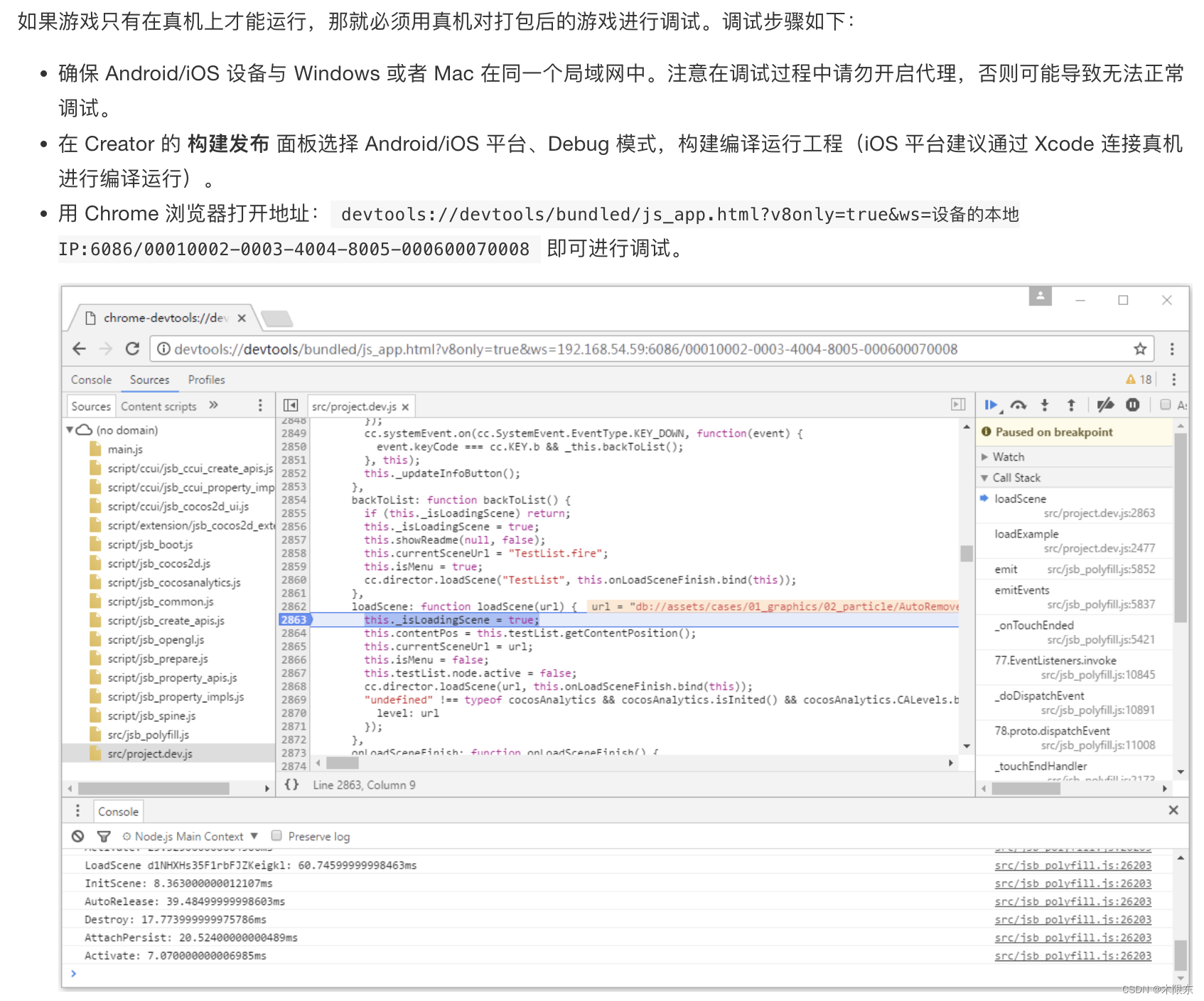
实践部分
- 确保 Android/iOS 设备与 Windows 或者 Mac 在同一个局域网中。注意在调试过程中请勿开启代理,否则可能导致无法正常调试。
- 在 Creator 的 构建发布 面板选择 Android/iOS 平台、Debug 模式,构建编译运行工程(iOS 平台建议通过 Xcode 连接真机进行编译运行)。
- 用 Chrome 浏览器打开地址:devtools://devtools/bundled/js_app.html?v8only=true&ws=设备的本地
IP:6086/00010002-0003-4004-8005-000600070008 即可进行调试。
这里面其实有很多容易弄错的部分,会导致远程调试的时候失败。
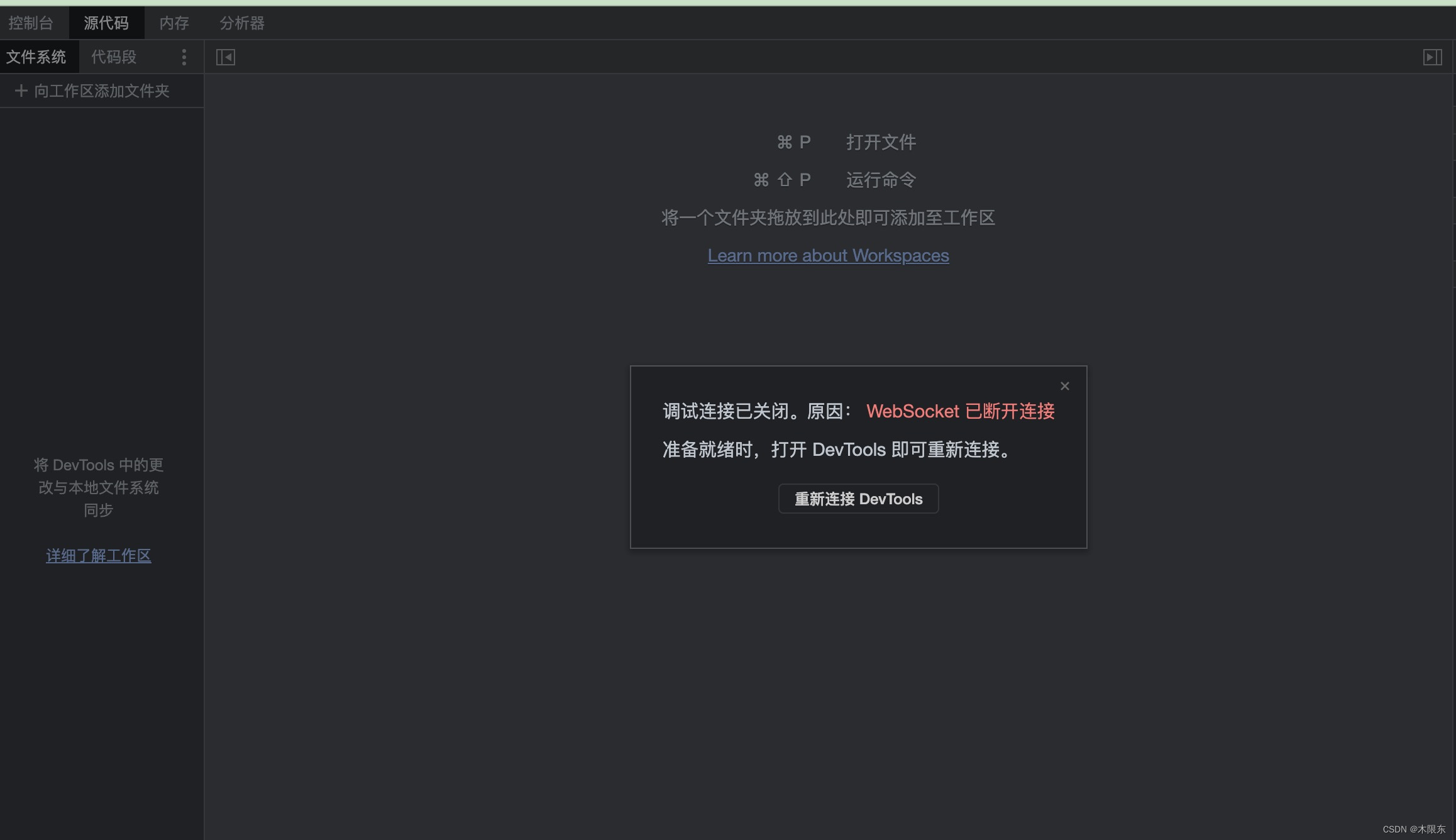
归纳一下
- 手机和电脑需要连接同一个局域网。比如连接同一个 wifi 或者 同一个本地网络 等。
那么这边需要注意的是,在实际使用中,就算是在公司或者家庭内,连接不是同一个局域网的情况也是存在的。比如公司有多个网络,多个网络处于不同的网段等,都会影响远程连接。 - 在调试过程中请勿开启代理。因为一部分原因,有时候需要开启代理去获取一些百度以外的内容。但是开启代理,会影响正常的调试。所以调试的过程中请关闭。
- 连接手机到电脑上,需要开启 USB 调试模式,并且允许电脑调试手机(授权信任)。
- 构建时,勾选 DEBUG 调试模式。如果你手机安装的是 release 包了,那么可能就无法进行远程调试了。
- 构建时,勾选 sourcemap 选项。因为不开启 sourcemap,那么最终我们远程调试时的代码可能是压缩优化过的,会给调试带来一定的麻烦。
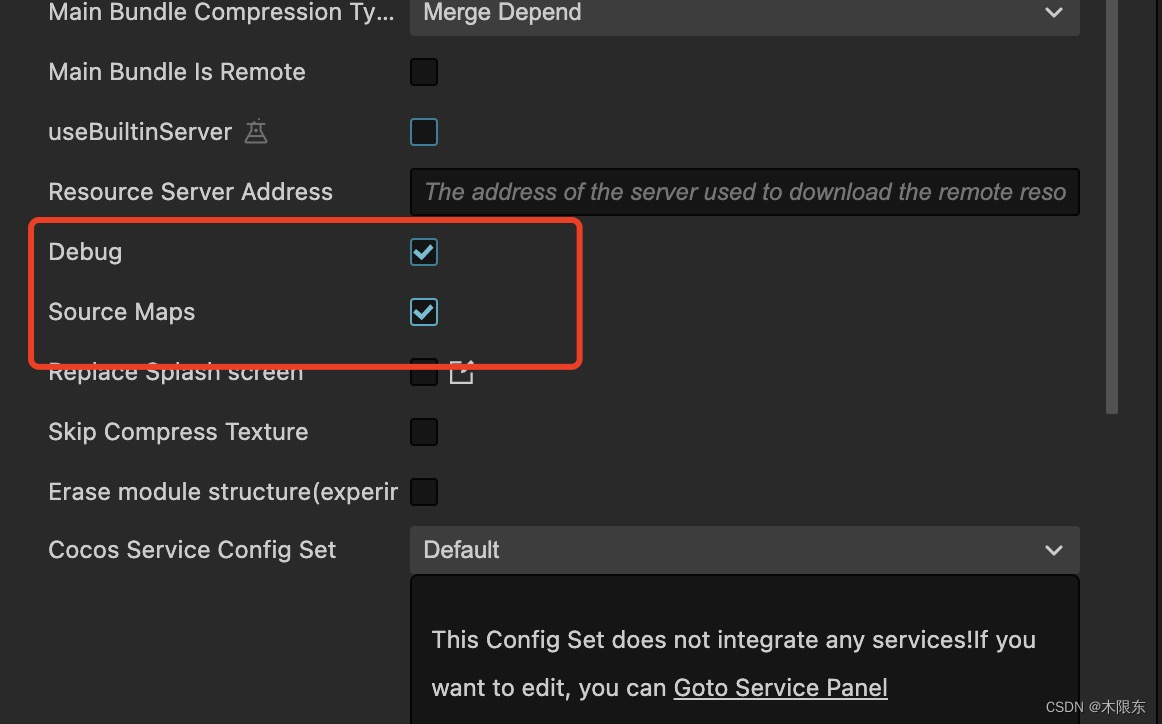
- 构建编译运行工程。比如构建 安卓平台,需要使用 Android Studio 打开项目工程后,点击 run 在手机上运行起来。(此间,会编译安卓工程以及运行工程),这也是一个容易被忽视的点。
- 运行工程后,默认会将 app 安装到手机上,请允许安装。
- 用 Chrome 浏览器打开地址:devtools://devtools/bundled/js_app.html?v8only=true&ws=设备的本地
IP:6086/00010002-0003-4004-8005-000600070008 即可进行调试。其中 ws= 是手机的本地IP。不要使用电脑的本机IP。 上面的连接地址,也可以在对应的工具上找到。当项目启动时,搜索 devtool,会发现

最终,通过 Chrome 打开的页面,应该是这样子的。
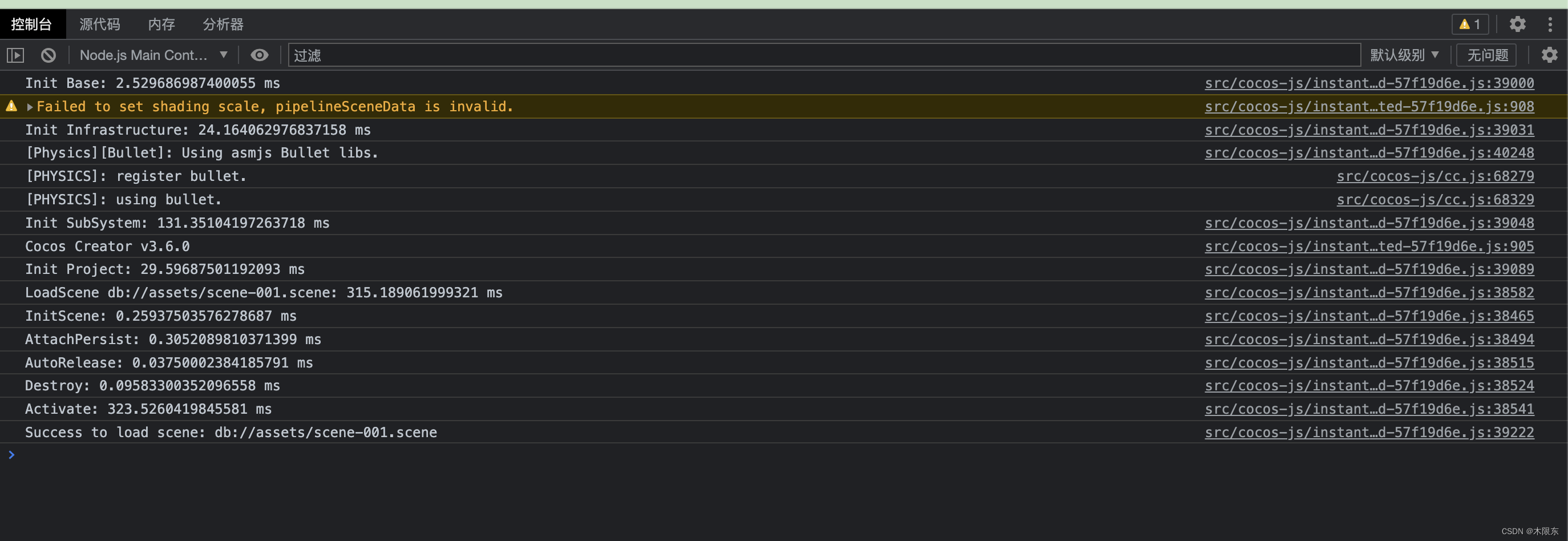
那么,我们切换到源代码标签。使用 Ctrl + p 可以快速搜索文件夹。(这边工具没有将文件系统下的文件列举出来,只能通过搜索的方式来查找)
- src/cocos-js/cc.js 是存放着引擎 cc 全局对象的位置。也可能认为是包含引擎源代码的位置了。
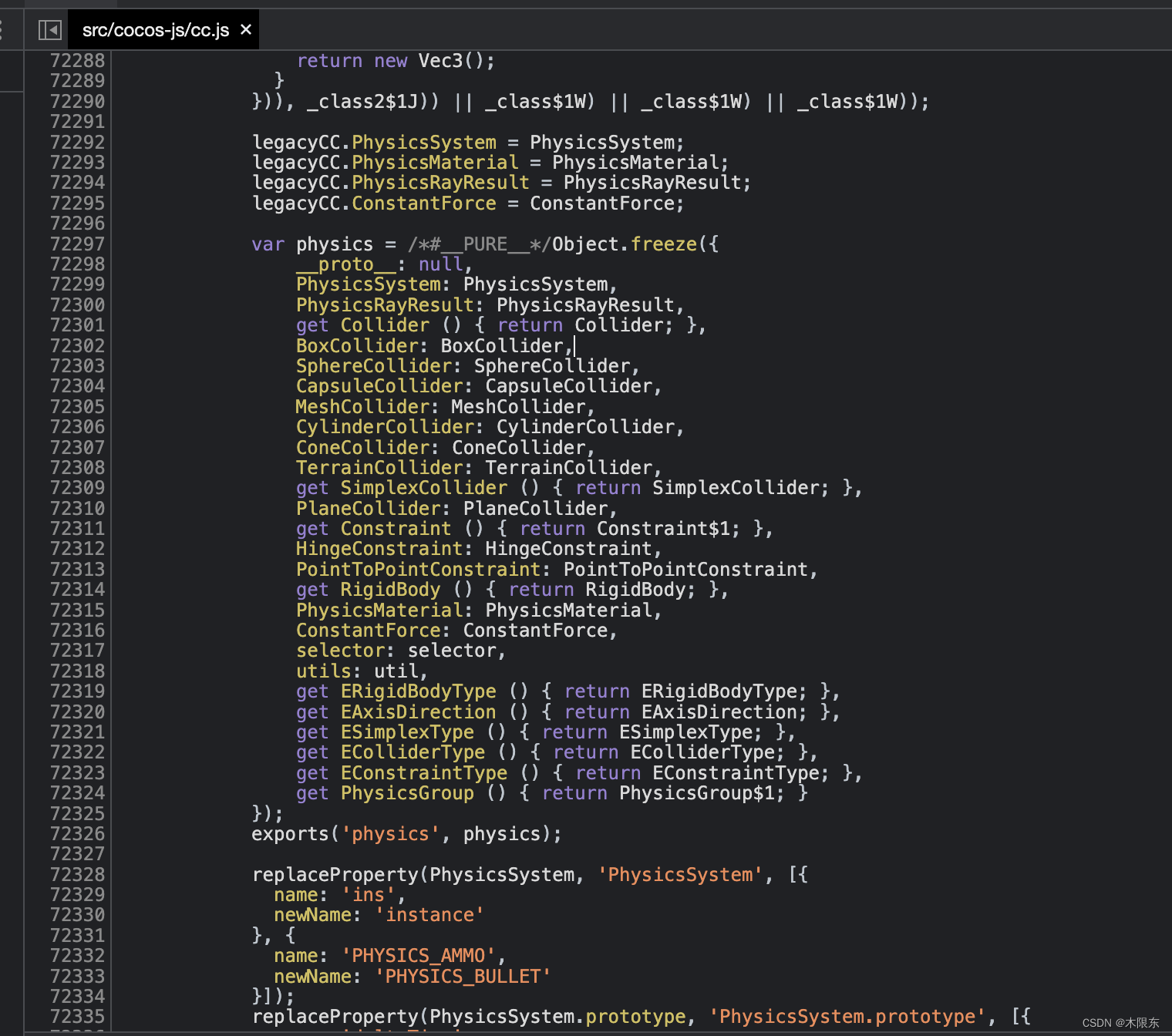
- assets/main/index.js 用户脚本的代码,在这边注册。我在项目下有新建一个 NewComponent 的脚本,以及在 start 函数下写了一个 “aaaaaaaaaa =>” 的输出,可以很清楚的找到。

一般情况下,这两个文件,就足够使用了。可以在需要断点的位置,设置断点,进行问题排查。必要的时候,可以修改项目下的源文件,在对应的代码位置加入 debugger 进行断点。
学到这里,不知道对你有没有帮助呢?
【关注我】带你避免更多开发中的坑。